لیست قرارداد های خدمات
لیست قرارداد های خدمات
در این قسمت با قرارداد های خدمات آشنا خواهیم شد.
قرارداد خدمات توافقی بین شما و مشتریان شماست که بر طبق آن شما در یک مدت زمان محدود خدماتی را به آن ها ارائه می دهید.
به بیانی دیگر قرارداد خدمات توافقی است بین شما و سازمان یا مخاطب مربوطه که قبلا روی آن مذاکره شده است و برای محصولات ارائه شده به آنها می باشد.
طبق قراردادهای توافق شده، مرکز پشتیبانی شما برای مدت زمان مورد توافق موظف است خدماتی برای محصول یا محصولات فروخته شده ارائه نماید.
در واقع با این عمل شما سطح رضایت مشتری را افزایش داده و روابط تجاری سالمی ایجاد می نمایید.
قراردادهای خدمات هیچگونه بار مالی نداشته و فقط در راستای افزایش رضایت مشتری ارائه می گردند.
از طریق منوی اصلی روی آیتم “پشتیبانی” کلیک کرده و به منوی “قرارداد های خدمات” می رویم.
در این صفحه لیست تمامی قرارداد های خدمات را می بینیم.
{عکس صفحه لیست قرارداد خدمات}
از سمت راست صفحه، نسبت به نیاز خود می توانید با ایجاد یک لیست جدید و انتخاب ستون های مورد نظر جستجوی دلخواه خود از بین کل رکوردها را در دسترس داشته باشید.
برای کسب اطلاعات بیشتر به فایل آموزشی “ایجاد لیست” مراجعه نمایید.
اگر قبل از انتخاب هر رکورد بر روی دکمه ی “بیشتر” کلیک نمایید، دو گزینه “یافتن موارد تکراری” و “گرفتن فایل خروجی” را مشاهده می نمایید.
{عکس بیشتر قبل از انتخاب رکورد قرارداد خدمات}
با کلیک روی گزینه “یافتن موارد تکراری” کادری باز خواهد شد که به شما این امکان را می دهد تا تعیین نمایید موارد تکراری بر اساس کدام فیلدها بررسی شوند.
سپس روی دکمه ی “یافتن موارد تکراری” کلیک نمایید. نتیجه ی جستجو در صفحه ی جدید نشان داده خواهد شد.
می توانید موارد موردنظر را انتخاب نموده و با کلیک روی دکمه ی “حذف” از لیست خارج یا اینکه اطلاعات آنها را ادغام نمایید.
توجه داشته باشید شما باید رکوردهای هم گروه و به عبارتی تکراری را برای ادغام انتخاب نمایید.
با کلیک روی گزینه “گرفتن فایل خروجی” پنجره ای باز خواهد شد که باید انتخاب نمایید از کدام داده ها فایل خروجی گرفته شود. همچنین واحد پولی مورد نظرتان را نیز انتخاب نمایید و روی دکمه ی “گرفتن فایل خروجی قرارداد های خدمات” کلیک نمایید. با این کار فایل CSV قرارداد های خدمات شما دانلود می گردد.
اگر چند رکورد را انتخاب و روی کلمه ی “بیشتر” کلیک نمایید، همانطور که می بینید کادر باز شده شامل عملیات گروهی است.
{عکس بیشتر بعد از انتخاب رکورد قرارداد خدمات}
این عملیات عبارتند از “دنبال کردن”، “لغو دنبال کردن”، “افزودن تگ”، “ادغام رکوردهای انتخاب شده”، “یافتن موارد تکراری” و “گرفتن فایل خروجی”
می توانید پس از انتخاب رکوردها عملیات گروهی ویرایش و حذف را بر روی آنها به طور همزمان انجام دهید.
پس از انتخاب رکورد یا رکوردهای مورد نظر و با کلیک بر روی آیکون در بالا می توانید رکورد یا رکوردهای مورد نظر را ویرایش نمایید.
با کلیک روی آیکون در بالا می توانید رکورد یا رکوردهای مورد نظر را حذف نمایید.
با وارد کردن عبارت دلخواه خود در بالای هر ستون، می توانید رکوردهای دلخواه خود را جستجو نمایید.
با کلیک روی آیکون می توانید رکورد مورد نظر را دنبال نمایید و با کلیک مجدد آن را از حالت دنبال کردن خارج نمایید. دنبال کردن یک رکورد بدین معنی است که اگر رکورد مربوطه توسط هر کاربری بروزرسانی شده و تغییراتی در آن صورت پذیرد به تمامی دنبال کننده های آن ایمیل تغییرات ارسال خواهد شد.
اگر روی آیکون کلیک نمایید، می توانید عملیات جزئیات، ویرایش یا حذف رکورد یا رکوردهای موردنظر را انجام دهید.
با کلیک بر روی آیکون شما می توانید لیست نمایش ستون ها را تغییر داده و به شکل دلخواه خود درآورید.
شما می توانید از طریق عملیات بارگذاری بصورت یکجا قرارداد های خدمات موجود در فایل CSV خود را وارد CRM نمایید.
برای این کار روی دکمه ی “بارگذاری فایل” کلیک کرده و فایل مورد نظر را بارگذاری نمایید.
برای کسب اطلاعات بیشتر در این مورد به آموزش “بارگذاری فایل” مراجعه نمایید.
با توجه به نیاز خود می توانید فیلدهای سفارشی اضافه نمایید. در بالای صفحه از قسمت سفارشی سازی روی گزینه ی “فیلدها و چیدمان قرارداد های خدمات” کلیک نموده و به صفحه ی مربوطه بروید و از آنجا تغییرات دلخواه خود را اعمال نمایید.
{عکس سفارشی سازی در بالای لیست قرارداد های خدمات}
همچنین می توانید از طریق منوی “تنظیمات”، زیر منوی “تنظیمات CRM ” را انتخاب نموده و در صفحه تنظیمات نیز از منوی “مدیریت ماژول” زیر منوی “فیلدها و چیدمان آنها در ماژول” را انتخاب نمایید.
در صفحه باز شده از کادر مربوط به انتخاب ماژول، گزینه “قرارداد های خدمات” را انتخاب نموده و فیلدهای جدید را تعریف نمایید. سپس چیدمان مدنظر خود را اعمال نمایید.
برای کسب اطلاعات بیشتر به آموزش “فیلدها و چیدمان آن ها در ماژول ها” مراجعه نمایید.
می توانید برای قرارداد های خدمات عملیات خودکار تعریف نمایید. بدین منظور از طریق دکمه ی سفارشی سازی روی “عملیات خودکار قرارداد های خدمات” کلیک نموده و یا از طریق منو > تنظیمات > اتوماسیون > عملیات خودکار > انتخاب ماژول قرارداد های خدمات می توانید عملیات خودکار مدنظر خود را برای آن تعریف نمایید.
برای کسب اطلاعات بیشتر به آموزش “عملیات خودکار” مراجعه نمایید.
مقادیر لیست های انتخابی موجود در فرم افزودن قرارداد خدمات را می توانید از طریق دکمه ی “سفارشی سازی” و سپس انتخاب گزینه ی “ویرایش مقادیر لیست های انتخابی” تغییر داده و همچنین حذف و اضافه نمایید.
برای کسب اطلاعات بیشتر به آموزش “مقادیر لیست های انتخابی” مراجعه نمایید.
می توانید از طریق گزینه ی “شماره گذاری قرارداد های خدمات” که از طریق دکمه ی “سفارشی سازی” در دسترس است، فرمت شماره گذاری قرارداد های خدمات را تغییر داده و شروع شماره گذاری را نیز تعیین نمایید.
برای کسب اطلاعات بیشتر به آموزش “شماره گذاری ماژول” مراجعه نمایید.

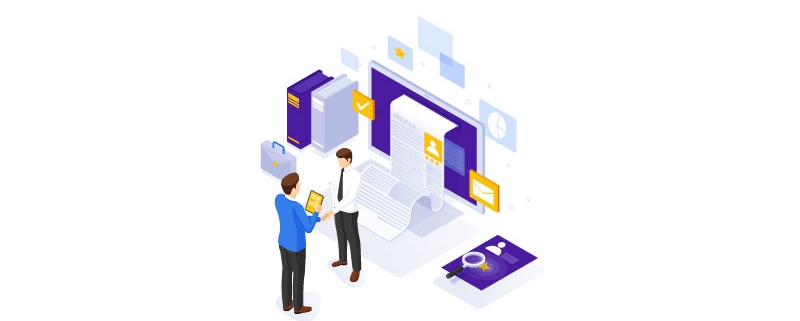
Leave a Reply
Want to join the discussion?Feel free to contribute!